Word文档如何导入或导出样式
样式是Word模板的重要组成部分,是文档文字字号、颜色、段落间距等信息的一个保存包,相当于一个快捷方式,但如果我们想运用其他模板的样式时该怎么办了?这时候就可以运用样式的导入或导出功能了,下面就来了解一下吧。
操作方法
【步骤01】
找到自己想要更改样式的Word文档,双击打开,在文档主页面上方的菜单栏中找到开始的选项,单击打开。

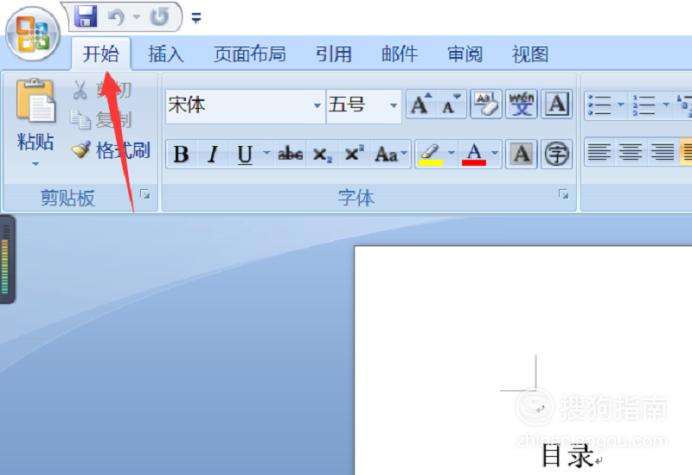
【步骤02】
进入开始的子菜单,找到样式的选项栏,在选项栏的右下方有如图所示的符号,单击进入。
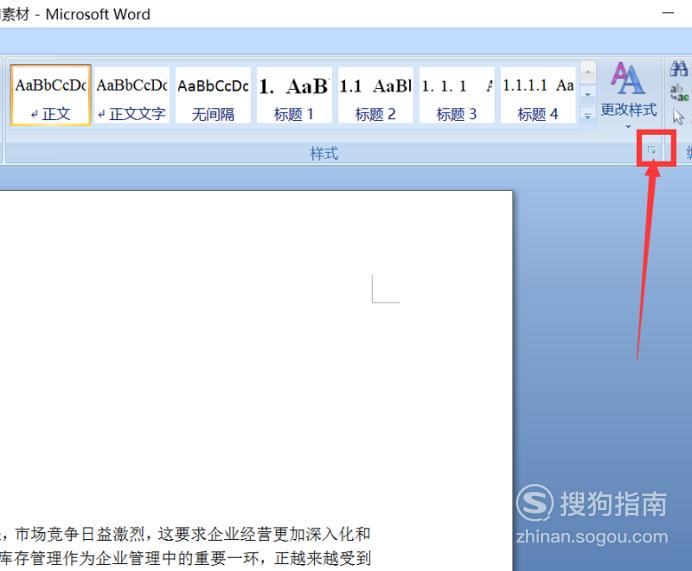
【步骤03】
进入样式栏,如下图,里面包含这个Word模板所有的样式,如果要运用样式直接双击选中即可。在样式栏的下方有三个双A的图标,第一个图标是新建样式,点击进入后,可以自己设置字号、字体等进行新样式的建立。第二个是样式检测器,任意单击选中一个样式,然后点击,就可以查看这个样式的段落格式和文字级别格式。
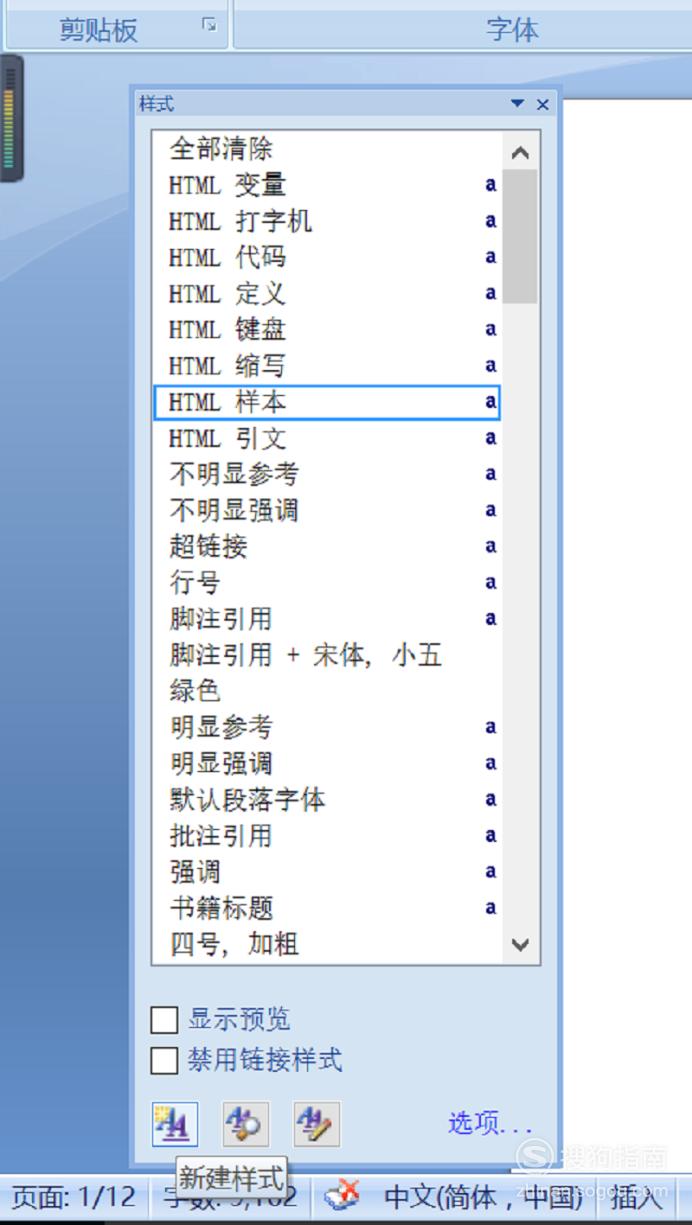
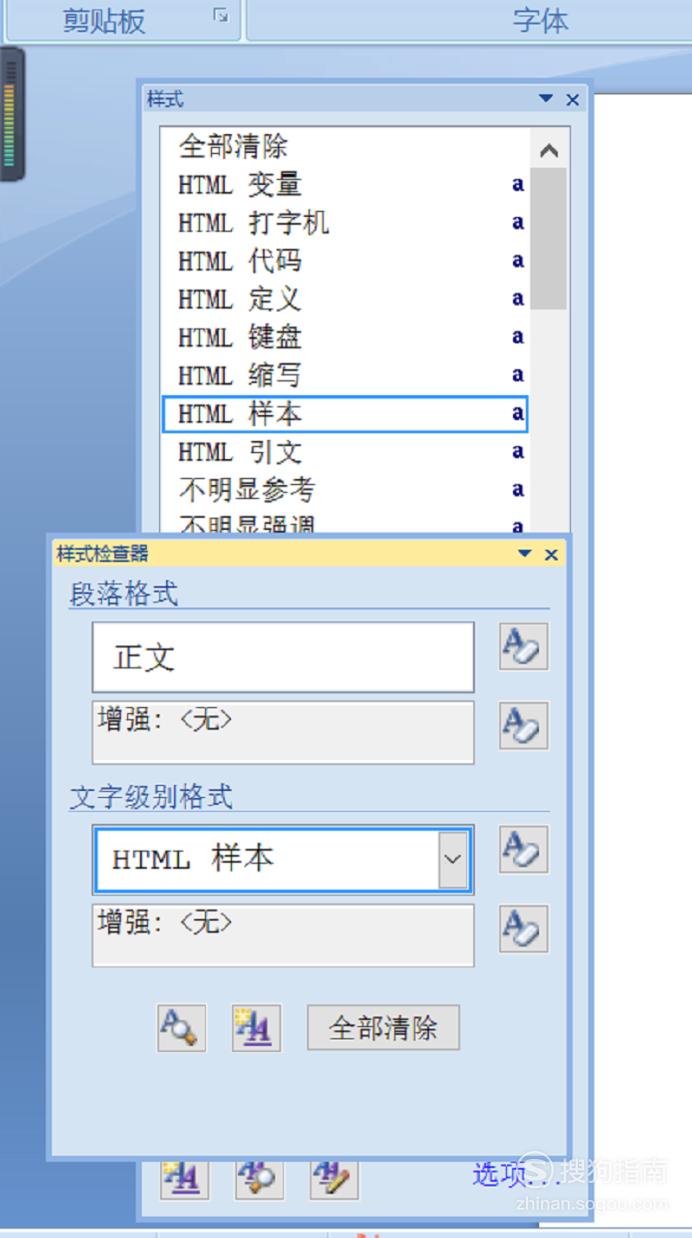
【步骤04】
如果要进行样式的更改,则点击第三个图标——管理样式,它能对样式等进行编辑、导出、导入。
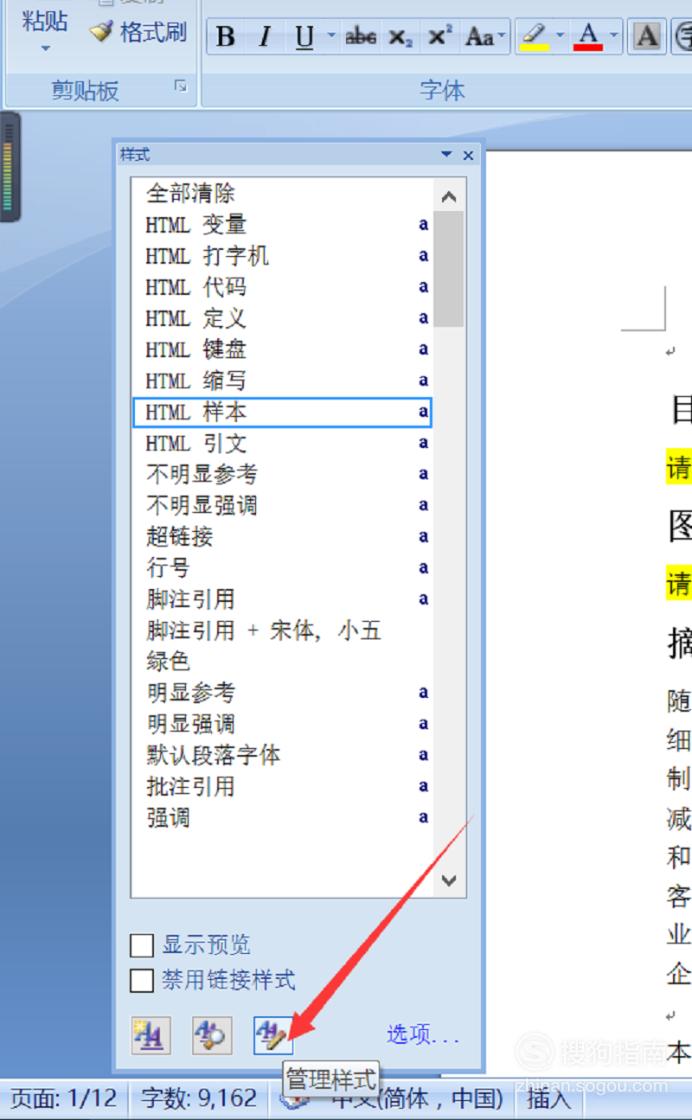
【步骤05】
进入管理样式的页面,在编辑页面可以对样式进行修改,但如果要导入或导出样式,则点击页面左下方的“导入/导出”的图标。
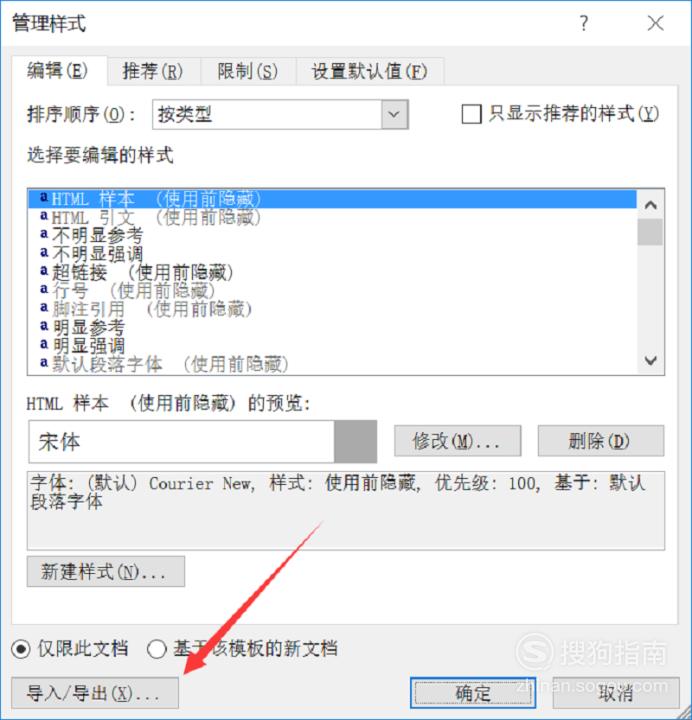
【步骤06】
进入管理器页面,点击样式的分栏,在“样式的有效范围”文字下方找到输入栏,单击右方的选项图标,对模板进行选择。一般页面右方为现在文档所用的模板。
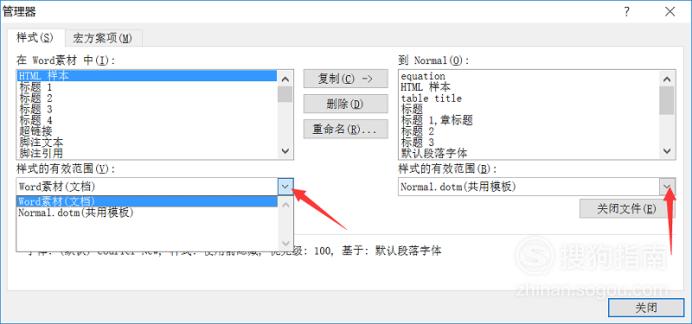
【步骤07】
在其他的模板中找到自己想要运用的样式,单击选中,呈蓝色即可。然后点击页面中间的“复制”按钮,完成后,在右边的模板样式中就会出现复制的样式。样式导入完成后,点击右下角的关闭。
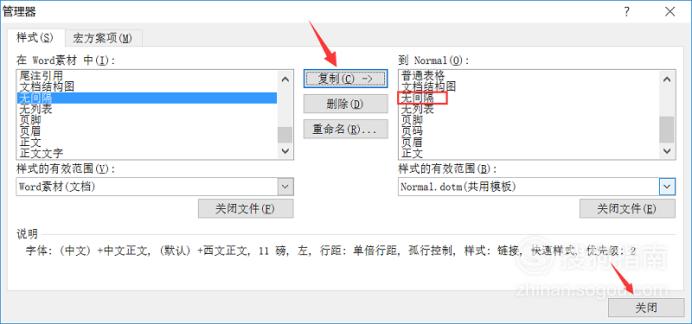
【步骤08】
如果想要导出模板中的样式,则在自己正在使用的模板中选中自己想要导出的样式,选中呈蓝色即可,然后点击页面中间的删除即可。完成后,模板中的样式就导出了。
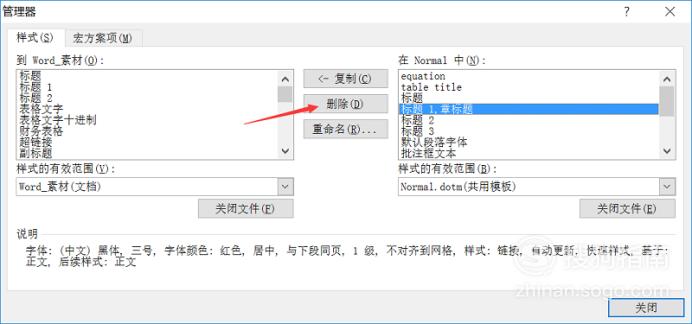
【步骤09】
对于自己导入或导出的样式,可以在样式栏中进行查看,检查无误后就可以进行运用了。
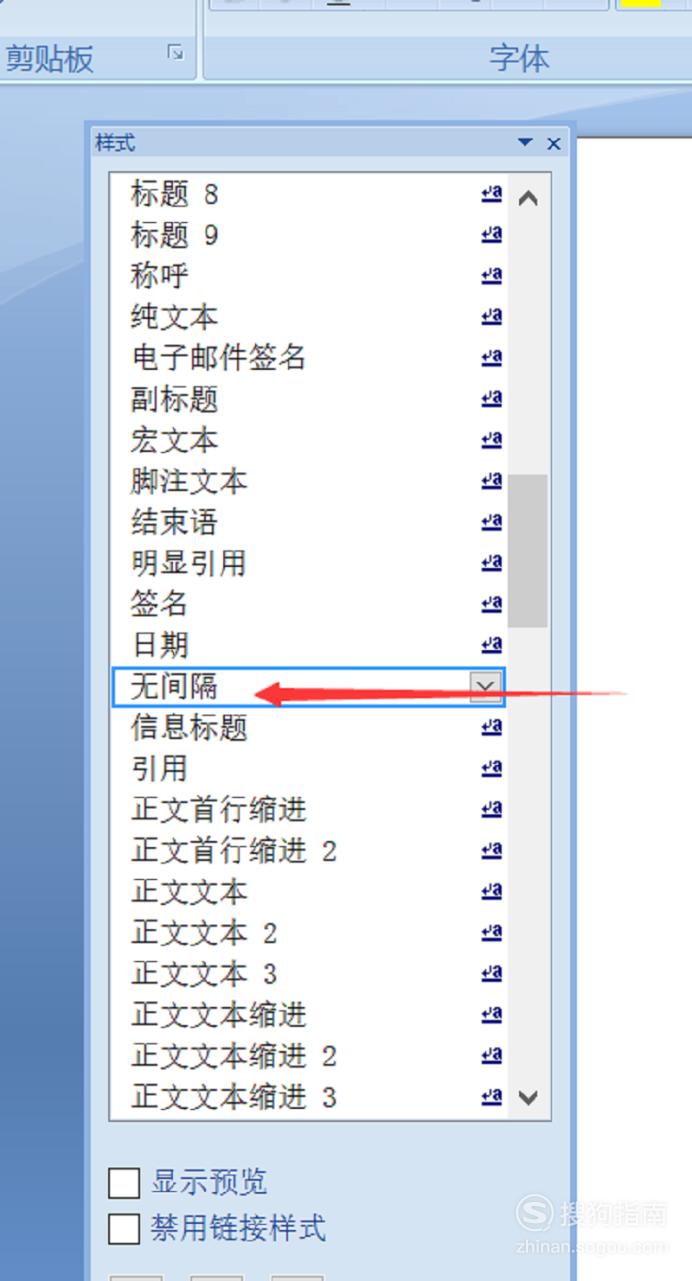
标签:
相关文章
发表评论

评论列表